Les masques, héros de l'ombre pour des présentations cohérentes
Tous les héros ne portent pas de cape... mais ils peuvent porter des masques ! Focus sur les masques des diapositives.

On peut facilement penser que la création d’un Powerpoint structuré et uniforme requiert des qualités graphiques pointues et des connaissances exacerbées du logiciel. Que pour obtenir une unicité de format, il nous faudrait passer des heures à craquer un code complexe qu’on ne comprendrait même pas.
Pourtant, une fonctionnalité de Powerpoint vous permet d’adapter toutes vos diapositives à vos envies, en quelques clics. Vous souhaitez que toutes vos slides comportent les mêmes polices, images ou logos ? Pas besoin de formater une à une les 110 diapos de votre présentation : il vous suffit juste de maîtriser le masque des diapositives. Cet outil vous permet d’apporter des modifications à une seule diapositive-mère, qui seront ensuite apportées à toutes vos diapositives. Ainsi, quand vous modifiez le masque des diapositives, les modifications apportées sont répercutées dans toutes les diapositives qui suivent ce masque.
Le masque des diapositives, c’est finalement le squelette de votre présentation, ce qui va porter tous les éléments et les changements.

Les mille visages des masques
Vous pouvez activer des masques différents dans vos présentations et cumuler les fonctionnalités afin d’obtenir le résultat escompté. Vous pouvez créer un ou plusieurs masques avec des mises en page ou des designs différents qui serviront de modèles initiaux à appliquer sur les diapositives suivantes. Les masques peuvent vous servir pour des modifications d’arrière-plans, de polices, de couleurs, d’effets, de tailles ou encore de positionnements. Tout est modifiable depuis la slide mère et sera répercuté sur les slides filles.
→ Vous pouvez retrouver les masques sur votre application Powerpoint, dans « Affichage ». Un onglet « Masque des diapositives » apparaît alors et vous propose des modifications sur votre diaporama.
La diapo-mère se trouve en haut dans le volet Miniatures situé sur le côté gauche de la fenêtre. Sous elle apparaissent les diapos filles qui en dépendent.
Pour faciliter votre travail, vous pouvez modifier le thème global des slides, c’est-à-dire déterminer les couleurs par défaut de votre document. Cela permet d’adapter chaque présentation à votre charte graphique et de gagner un temps précieux.
Il est important de préciser que, quand vous apportez des modifications aux dispositions et au masque des diapositives en mode « Masque des diapositives », les autres personnes qui travaillent dans votre présentation (en mode Normal) ne peuvent pas supprimer ou modifier votre travail par inadvertance. À l’inverse, si vous travaillez en mode Normal et si vous vous rendez compte que vous ne pouvez pas modifier un élément de la diapositive (par exemple, si vous n’arrivez pas à supprimer une image), cela peut être dû au fait que l’élément en question est défini dans le masque des diapositives. Pour modifier cet élément, vous devez passer en mode « Masque des diapositives ».

Les avantages d’une prez avec masques
Créer une présentation fondée sur des masques permet de gagner un temps considérable. Quand on sait qu’un cadre perd en moyenne 4h par semaine sur PPT, on tente fatalement de trouver des techniques de substitution. Les masques en sont une bonne, car au lieu de créer les slides une par une, vous pouvez combiner les actions et diviser le temps de chacune. Par ailleurs, cela permet de conserver une uniformité entre toutes vos slides et de respecter une certaine charte graphique préalablement établie. Les mises en page, le code couleur, la position des logos doivent observer une cohérence sur l’ensemble des diapositives pour améliorer l’état global de la présentation et être plus agréable aux yeux du spectateur. Cela renforce par ailleurs la crédibilité et le sérieux du présentateur, car la présentation parait alors plus aboutie. Enfin, travailler avec des masques de diapositives permet de réduire les erreurs de présentation dans les documents. Il est en effet extrêmement complexe de demeurer égal et linéaire sur un document si l’on formate les slides une par une et pas toutes en même temps. Grâce aux masques, chaque détail sera millimétré, pensé et respecté et vous n’aurez pas à vérifier chaque page une par une (parce qu’avec des présentations de plus de 100 slides… bon courage).
Du reste, les masques sont les éléments centraux de la création de templates et permettent une production harmonieuse. Un template de présentation Powerpoint est un modèle constitué d’éléments modifiables tels que du texte, des images, des couleurs ou encore des formes qui constitue une prez à part entière, adaptable à tous les besoins et déclinables à l’infini. De surcroît, un bon template aura toujours une palette de couleurs adaptée et un jeu de deux typographies personnalisées qu’il pourra utiliser selon ses besoins tout au long des déclinaisons.
Les transitions sont bien évidemment possibles avec les diapositives du masque, mais attention à bien calibrer votre masque, car s’il n’est pas bien figé, il est possible que les transitions ne fonctionnent pas correctement lors de la présentation finale.

On se quitte là-dessus ?
Il est tout à fait possible de construire de très bonnes présentations sans utiliser les masques et le rendu sera tout aussi professionnel et propre, bien sûr. Cependant, maîtriser et user des masques vous permet d’augmenter vos capacités sur Powerpoint, de gagner du temps et de créer une unicité et une structure plus claire. Les masques sont le moyen de booster les possibilités du logiciel et de vous faciliter la vie sur de nombreux aspects.
On les aime ou on les déteste, mais chez mprez, on les a adoptés !
Si vous voulez plus de conseils prez, contactez-nous !
À bientôt chez les rois de la prez 👑
- Le masque des diapositives vous permet d’apporter des modifications à une seule diapositive-mère, qui seront ensuite apportées à toutes vos diapositives.
- Modifiez le thème global des slides pour l'adapter à votre charte.
- Bon à savoir : vos collègues qui travaillent dans votre présentation (en mode Normal) ne peuvent pas supprimer ou modifier votre travail par inadvertance.
nos derniers articles

Les enjeux et les tendances de la communication interne
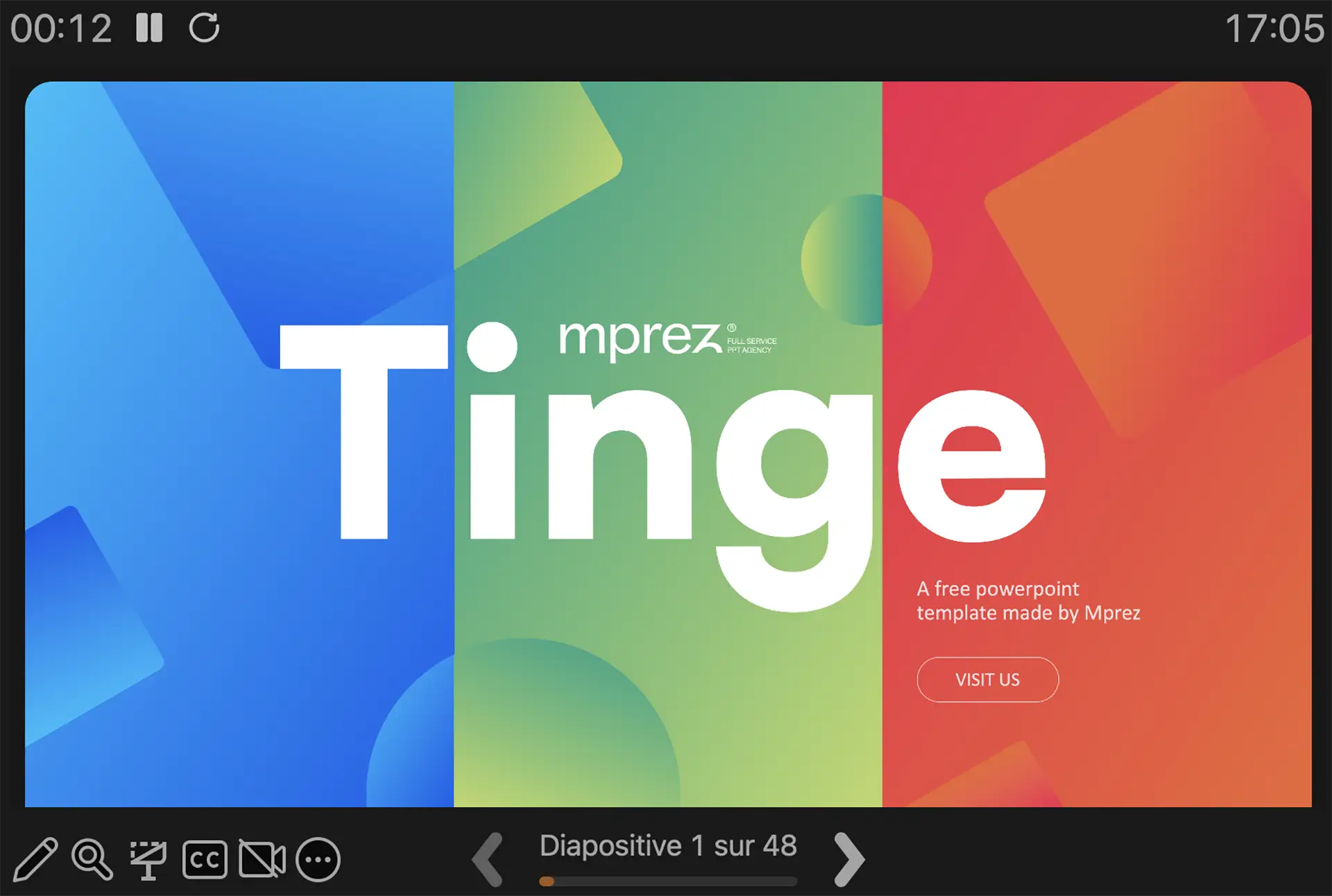
PowerPoint interactif, meilleur outil de présentation remote
.webp)
